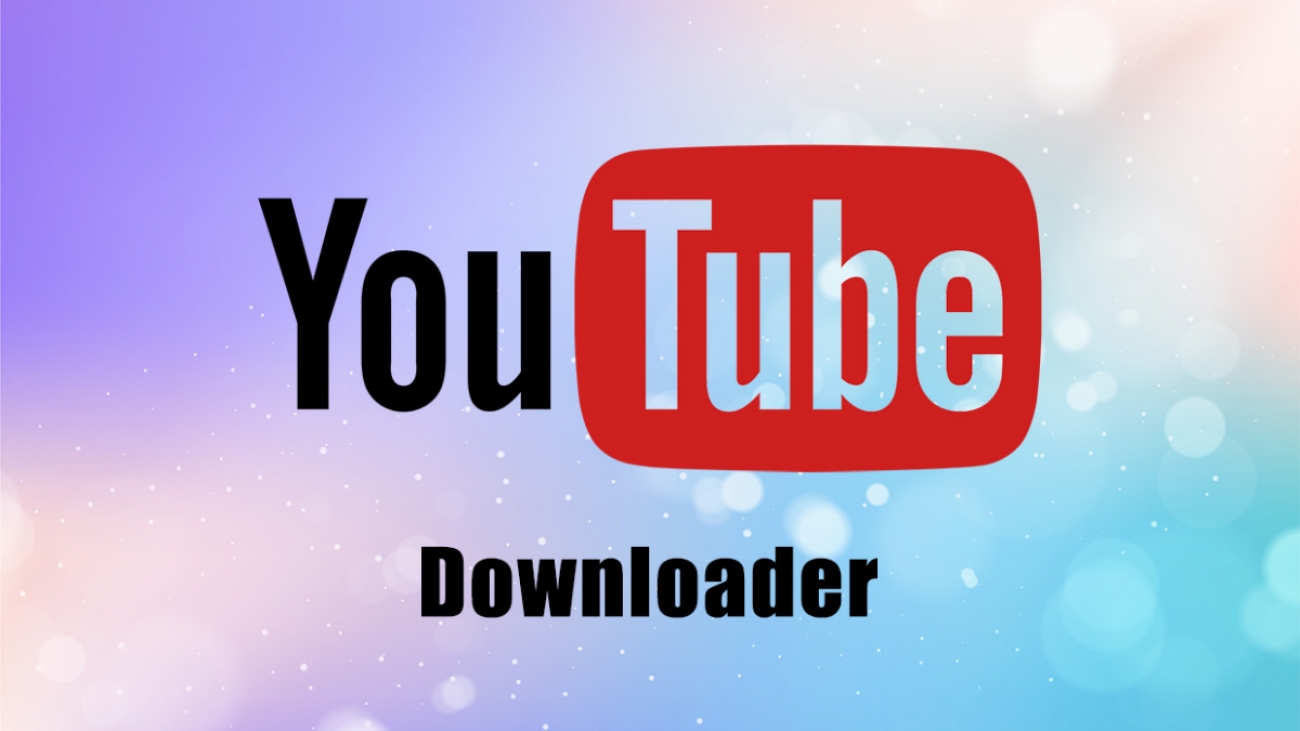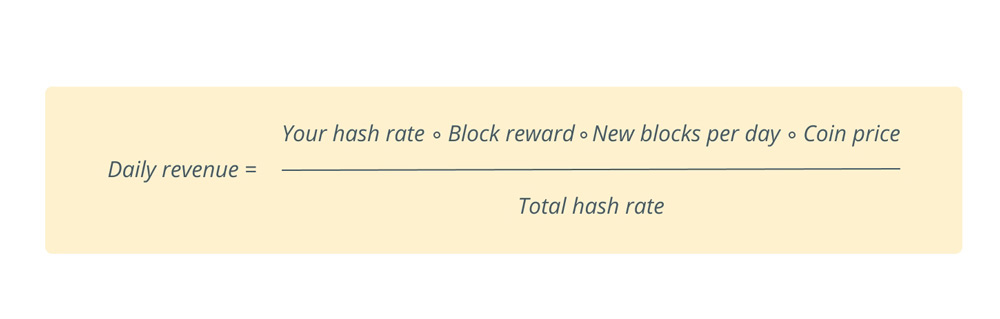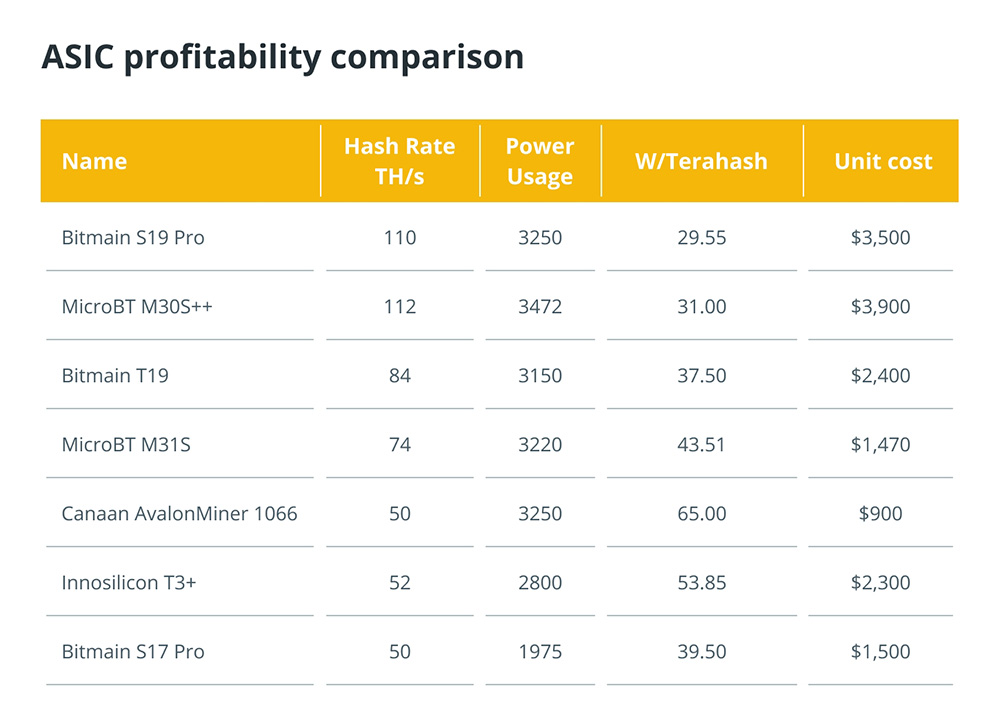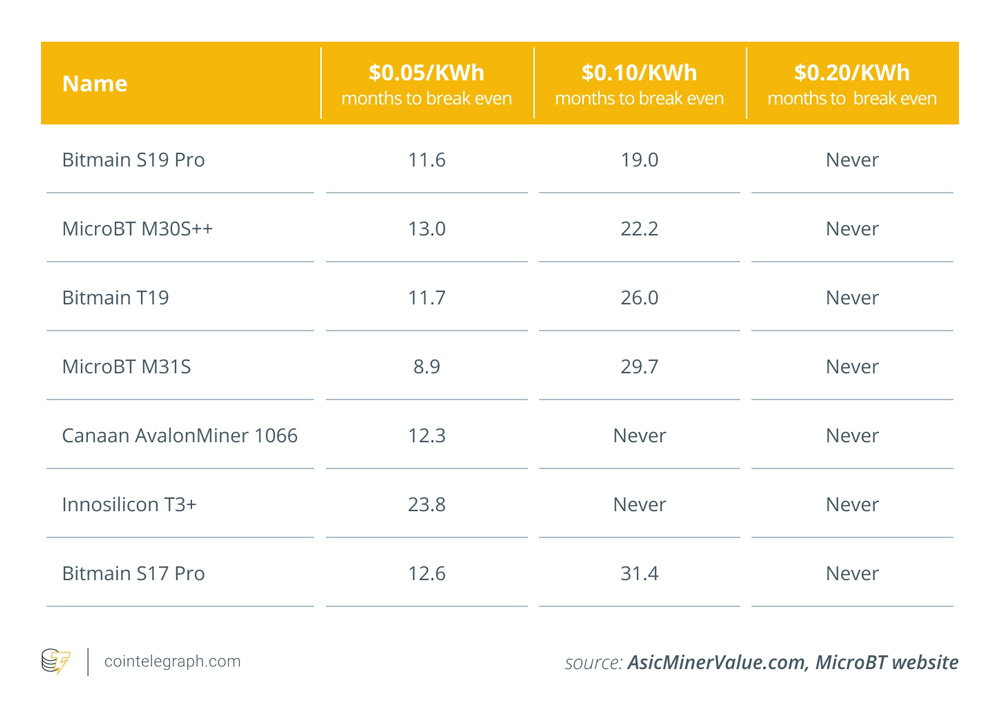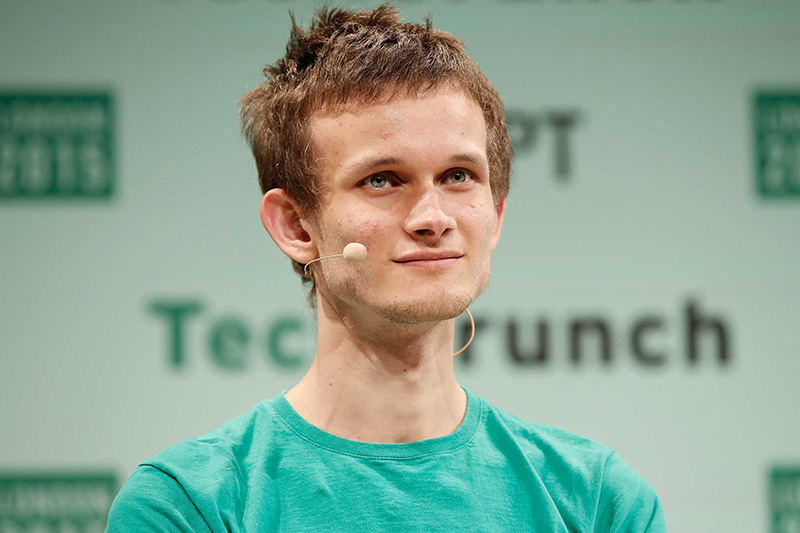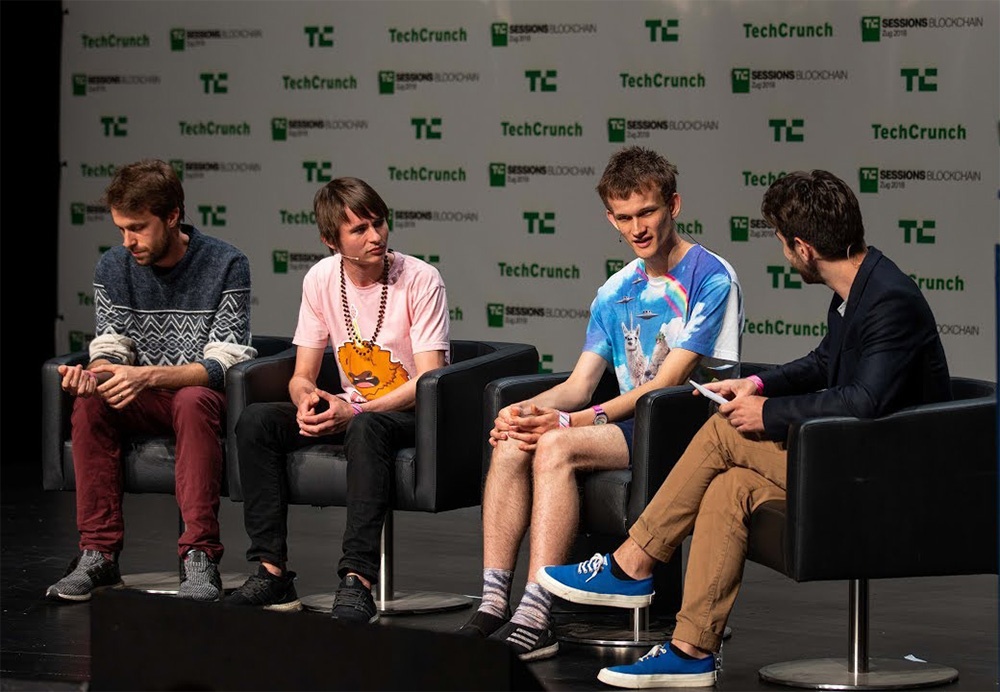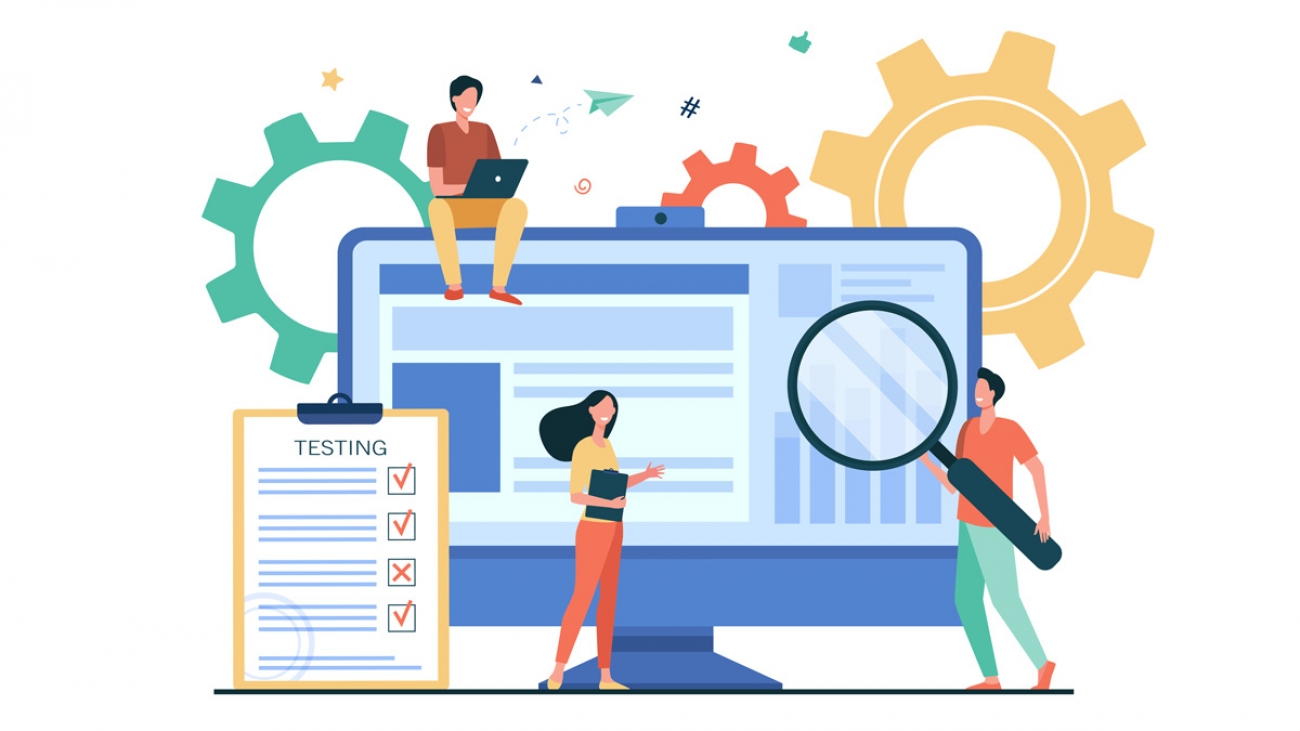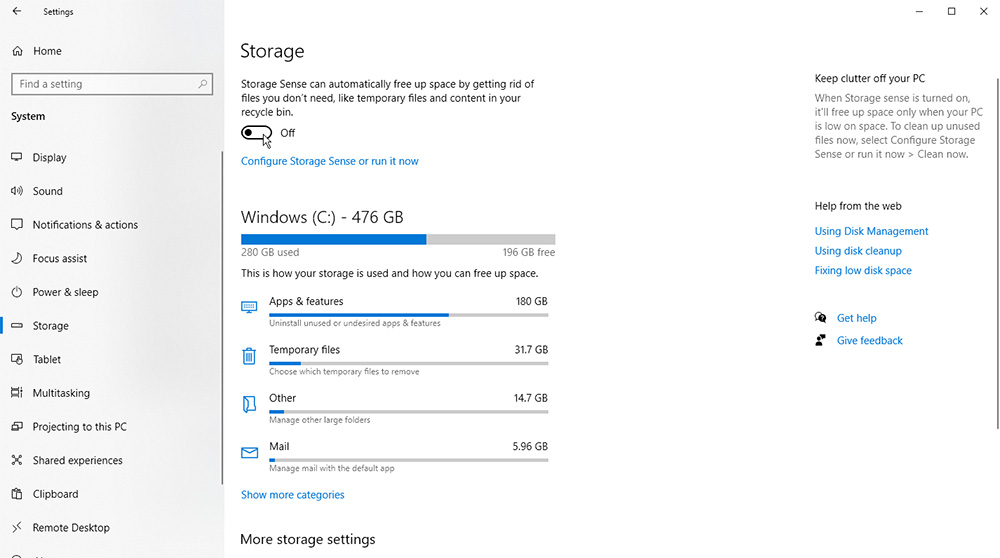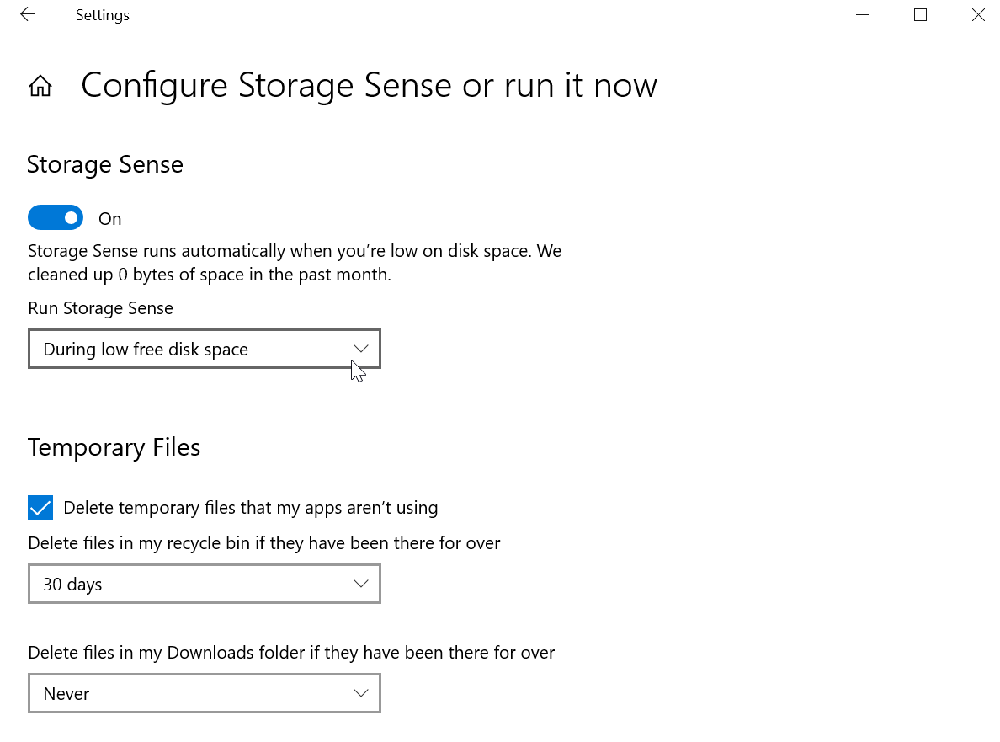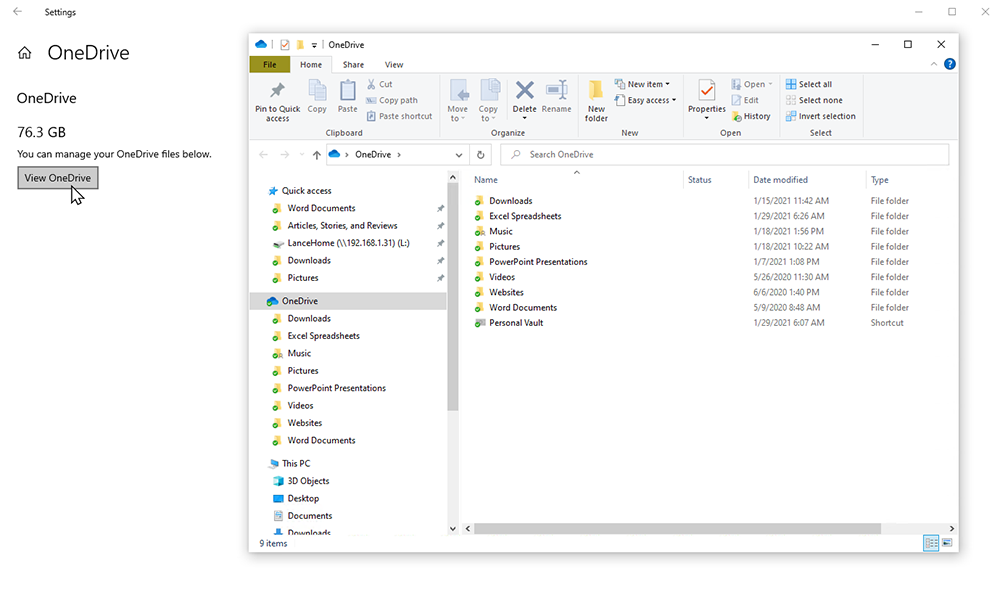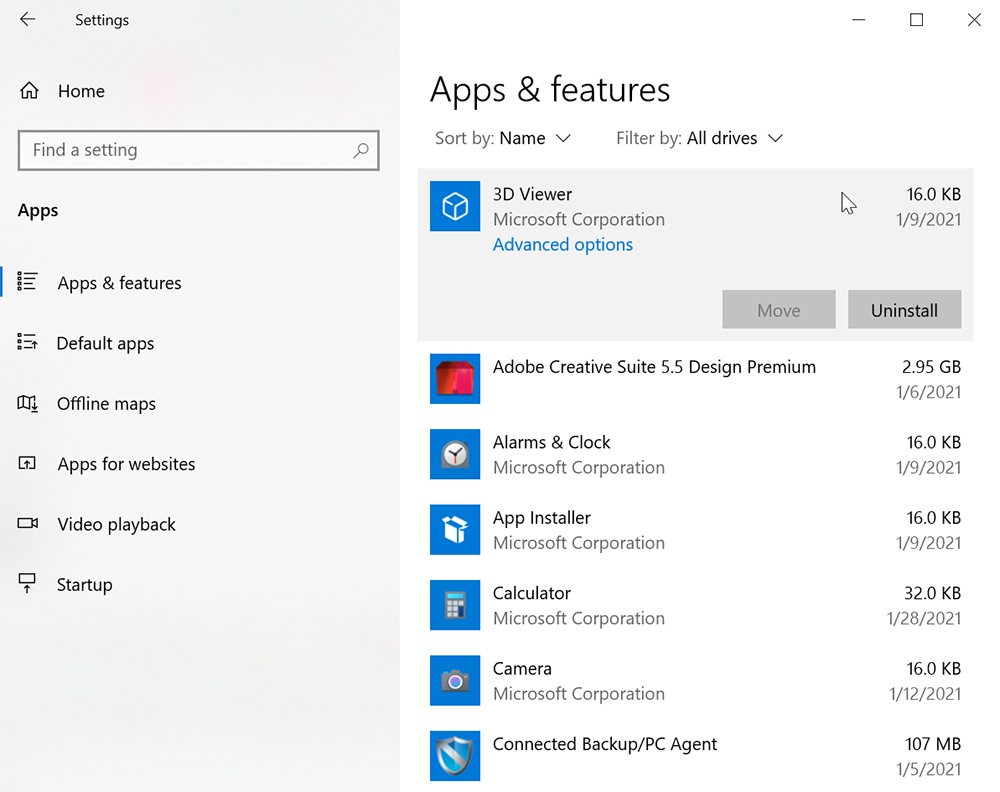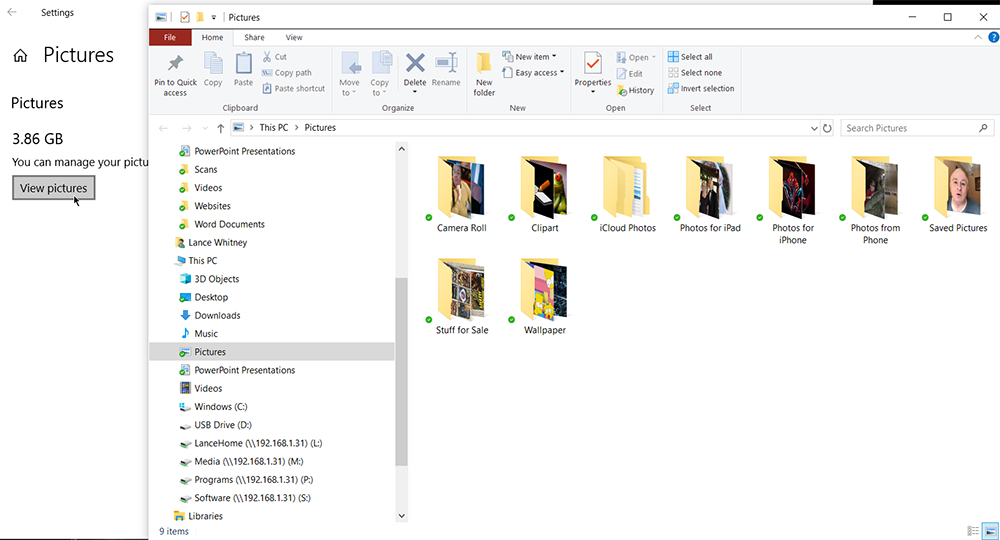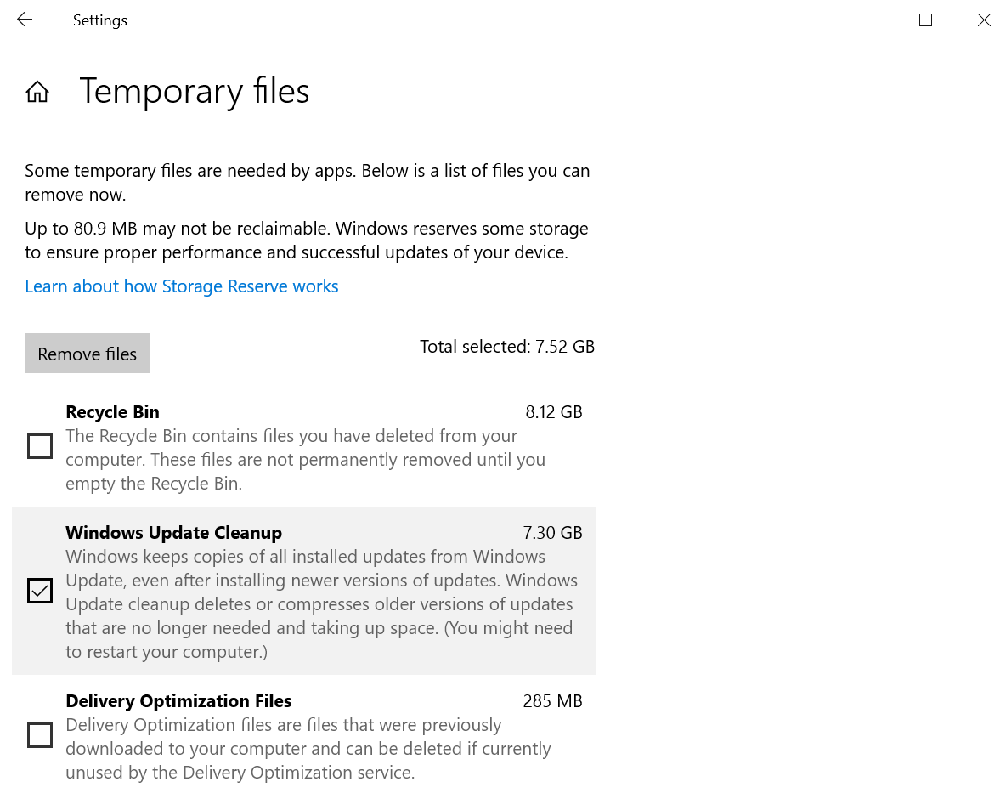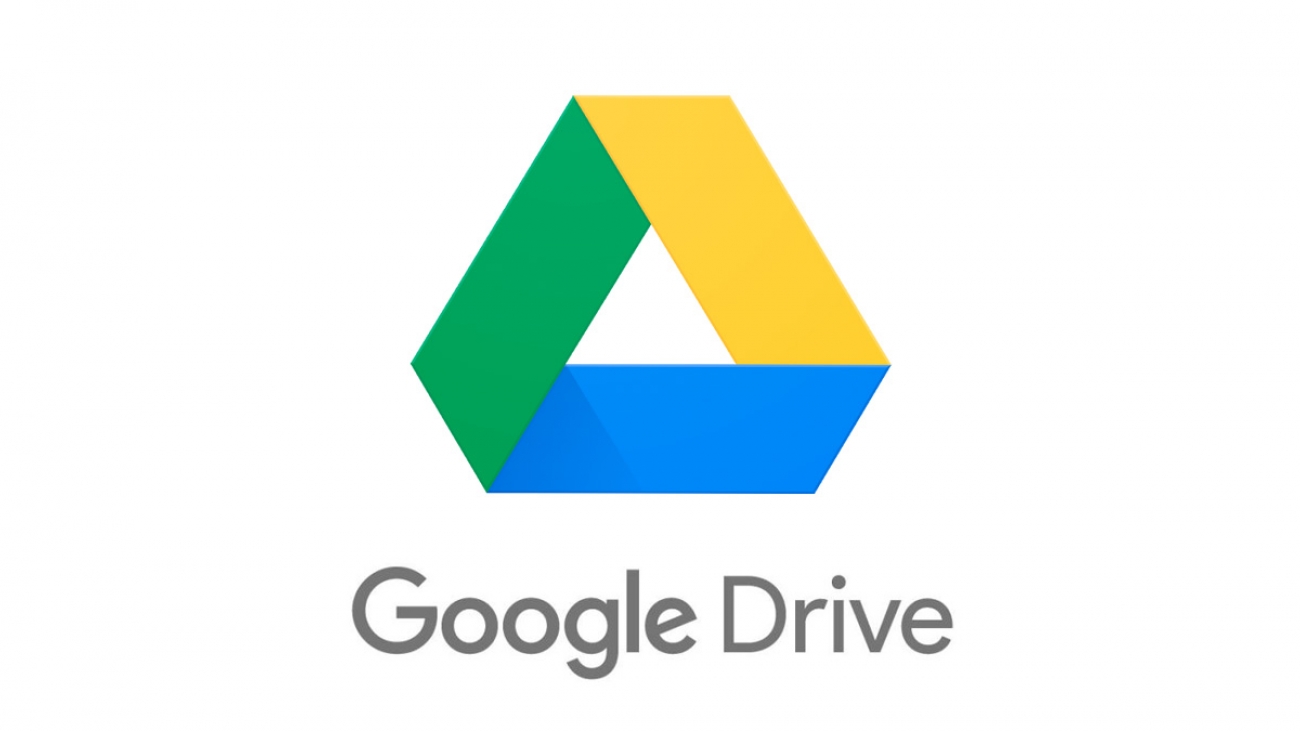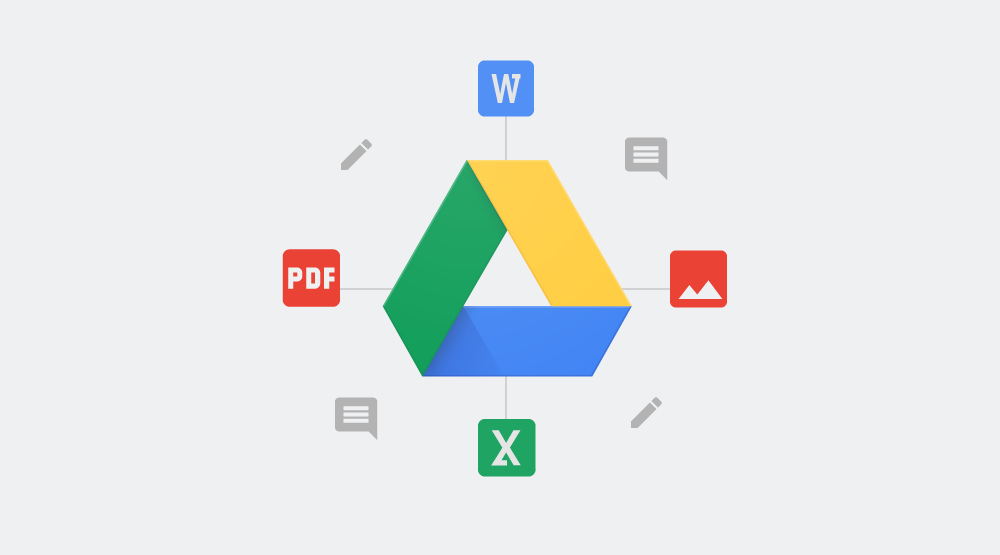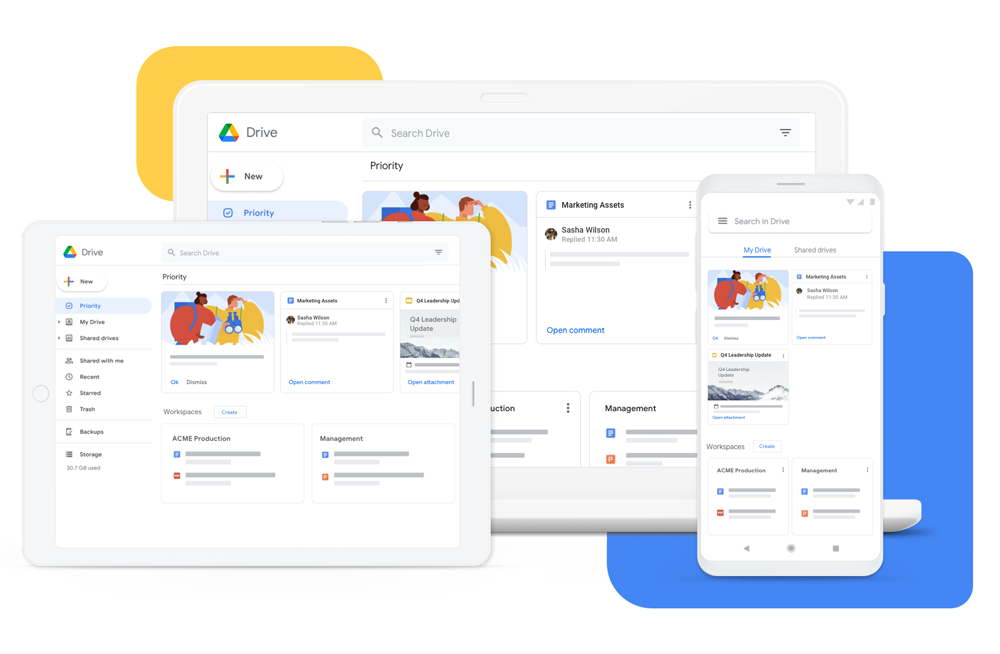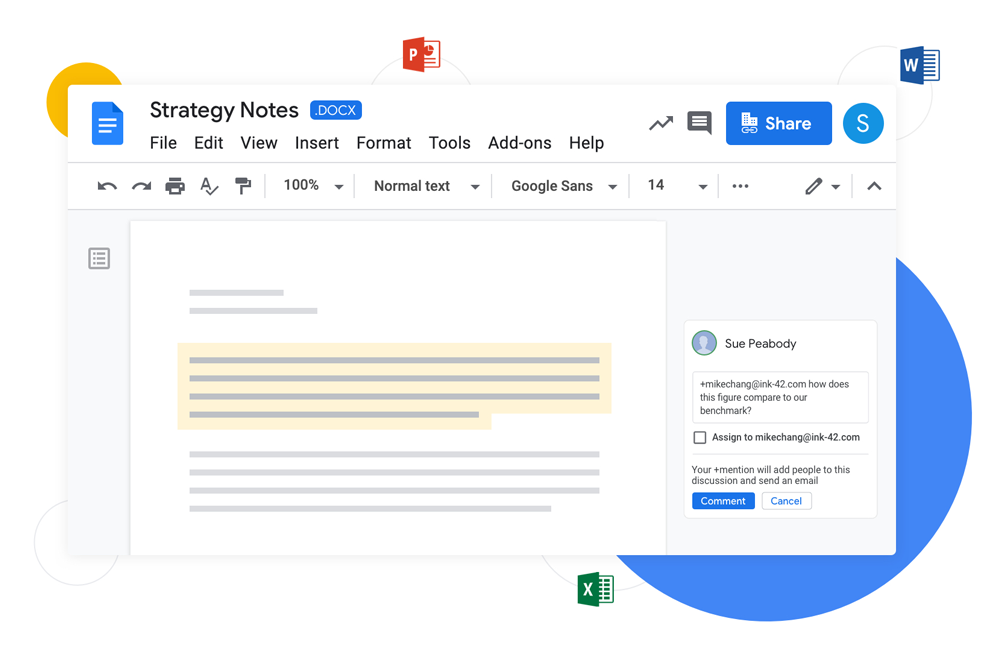اینکه چگونه از یوتیوب ویدئو دانلود کنیم سوال بسیاری از کابران است، ساعت ها فیلم در هر ثانیه در YouTube بارگذاری می شود. اگر می خواهید آن ها را دانلود کنید، چه می کنید؟ در برخی محافل، این یک کاری نشدنی است، اما شما دلایل خود را دارید، درست است؟ پس با ما همراه باشید.
میلیاردها ساعت ویدیو در YouTube به معنای واقعی کلمه وجود دارد و این حیرت انگیزترین آمار در مورد سایتی است که از سال 2005 تاکنون مقصد اصلی بارگذاری و تماشای ویدیو بوده است. گاهی اوقات، شما واقعاً می خواهید یکی از آن ویدئوها را در کامپیوتر یا تلفن خود داشته باشید.
اما وقتی موضوع دانلود ویدئوهای YouTube مطرح می شود، یک موضوع جانبی وجود دارد که باید فاش شود: آیا قانونی است؟ در قسمت حق نسخه برداری و کپی، تا زمانی که ویدیویی را برای استفاده آفلاین شخصی خود دانلود می کنید، احتمالاً مشکلی ندارید. وقتی شرایط خدمات Google برای YouTube را در نظر می گیرید، بیشتر سیاه و سفید است:
“شما مجاز نیستید… دسترسی، تکثیر، دانلود، توزیع، انتقال، پخش، نمایش، فروش، مجوز، تغییر، اصلاح یا در غیر این صورت از هر بخشی از سرویس یا هر محتوایی استفاده کنید به جز: (الف) به صراحت مجاز توسط سرویس؛ یا (ب) با اجازه کتبی قبلی از YouTube و در صورت امکان، داشتن حقوق مربوطه. “
تماشای آفلاین فیلم های YouTube از طریق کانال های غیررسمی از گوگل و سازندگان ویدیو پول می گیرد. یک دلیل وجود دارد که YouTube تبلیغات را اجرا می کند: مردم از این طریق امرار معاش می کنند. بنابراین، بدیهی است که سرقت ویدئو از یوتیوب پذیرفتنی نیست. اگر می خواهید یک ویدیو را به اشتراک بگذارید، YouTube و اکثر سایت های ویدیویی دیگر از قراردادن تا ایمیل و اشتراک از طریق شبکه های اجتماعی را آسان اجرا می کند. به همین سادگی بیشتر اوقات نیازی به دانلود فیلم ندارید.
با این حال، شما دلایل خود را دارید که اگر باید یک ویدیوی از YouTube دانلود کنید. کاملاً لازم است، فقط برای خودتان، و نه برای انتشار؛ باید چکار کنید.
توجه : این داستان به طور مداوم به روز می شود زیرا ابزار درگیر به طور منظم تغییر می کند. برخی از این تغییرات همیشه خوشایند نیستند، مانند نرم افزاری که پر از “موارد اضافی” است و توسط ابزارهای ضد ویروس به عنوان بدافزار نشانه گذاری می شود. همین امر در مورد وب سایت های کمکی نیز وجود دارد – تغییر در شبکه تبلیغات یک سایت همچنین می تواند باعث ایجاد مشکلی در بدافزار شود.
برنامه ها و سایت هایی که می توانند فیلم های YouTube را دانلود کنند، ما چند قانون برای عموم ارائه دادیم:
- از دانلود های 4K حتی در نسخه رایگان پشتیبانی کنید.
- با سه سایت برتر ویدیویی کار کنید: YouTube ، Facebook و Vimeo.
- حداقل با نسخه پولی، لیست پخش یا کانالها را به صورت دسته ای (در YouTube) دانلود کنید.
- خروجی به MP3 برای صدا (یا ارائه نرم افزار همراهی که این کار را انجام دهد).
- رابطی داشته باشید که کار کند
- اطلاعات شخصی خود را فراتر از آدرس ایمیل خود جمع نکنید.
- حاوی بدافزار نیست.
برنامه ها، سرویس ها و سایت های موجود در این داستان از زمان نوشتن این مقاله همه عاری از هرزنامه / ویروس / مشکل هستند، اما هشدارهای قابل توجهی ندارند.
نرم افزار دسکتاپ
برای دانلود ویدئو از یوتیوب نرم افزار شخص ثالث جایی است که شما بهترین کنترل را در دانلود فیلم های آنلاین داشته باشید. به طور معمول، URL ویدیوی YouTube مورد نظر خود را در برنامه قرار می دهید و با بالاترین کیفیت نسخه ای را که می تواند دانلود کند، دانلود می کند. برای فیلم هایی با فرمت 1080p با وضوح بالا (HD)، این معمولاً یک پرونده MP4 است. برای هر چیزی با کیفیت بالاتر – فیلم های 4K و حتی 8K – قالب فایل به طور معمول MKV است.
در گذشته، ویدیوهای YouTube مبتنی بر Flash بودند، بنابراین فایل دانلود شما FLV بود، که پخش آنها دشوارتر است. MP4، مخفف فرمت چندرسانه ای MPEG-4 Part 14، در همه جا پخش می شود. توجه داشته باشید که پرونده MKV، که Matroska نیز نامیده می شود، یک محفظه است – این فایل می تواند حاوی ویدیو با استفاده از هر تعداد کدک در داخل باشد.
4K Video Downloader
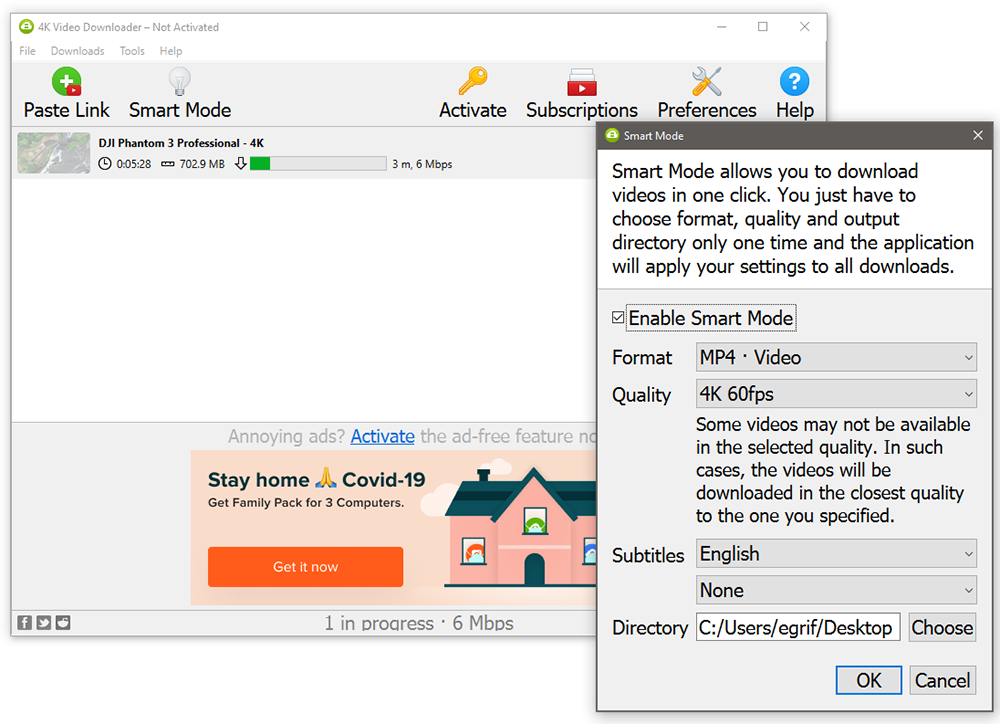
چند زبانه Video Downloader 4K (4KVD) بارها به روز می شود و از لینک های دانلود در وب سایت برنامه برخوردار است. در اینجا هیچ دام تبلیغاتی وجود ندارد. این نرم افزار آنچه را که در یک رابط کاربری ساده تبلیغ می کند انجام می دهد: فیلم هایی با کیفیت تا 8K را می گیرد و در قالب های زیادی دانلود می کند. برای شروع فقط یک URL YouTube را کپی کرده و روی دکمه Paste Link کلیک کنید. 4KVD حتی زیرنویس ها ، لیست های پخش کامل و همه ویدیوها را در کانالی که در آن مشترک می شوید دریافت می کند. سایت های پشتیبانی شده به نام های بزرگی مانند YouTube ، Vimeo ، Facebook و چند مورد دیگر هستند اما بیشتر موارد مورد نیاز شما را پوشش می دهد.
این تبلیغات یک بنر بزرگ را در پایین نمایش می دهد تا چراغ ها را روشن نگه دارد.
WinX YouTube Downloader
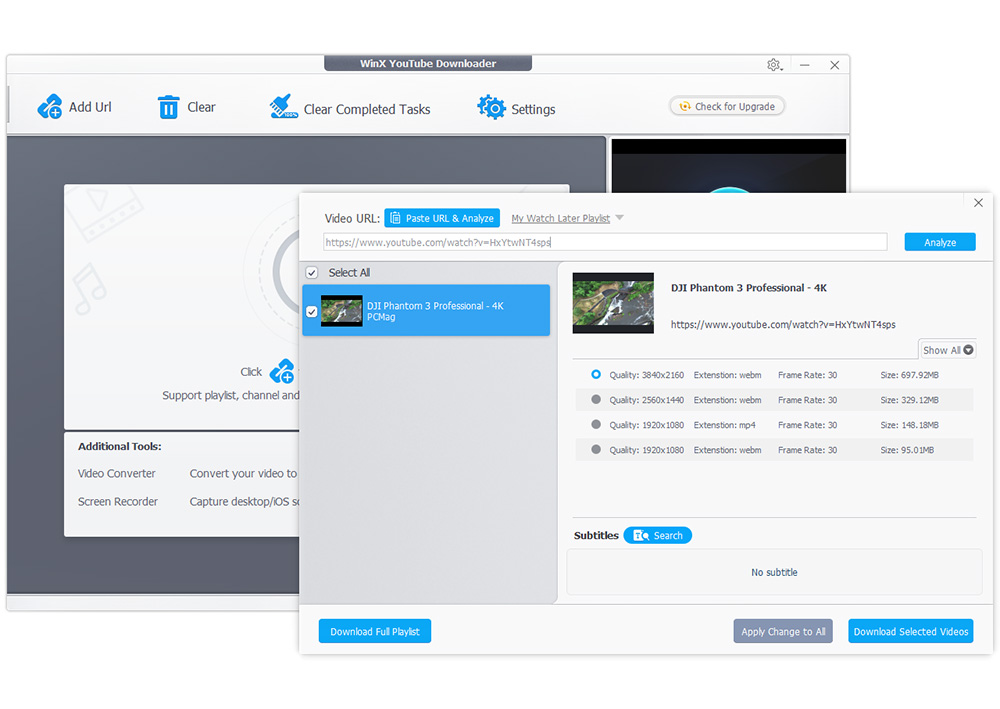
Digiarty چند زبانه WinX ادعا می کند که امکان دانلود از بیش از 300 سایت با محتوای تولید شده توسط کاربر – از جمله سایت های بزرگسالان را دارد. شاید بزرگترین مزیت این ادعا باشد که “هیچ بدافزار، ابزار تبلیغاتی، جاسوس افزار یا ویروس وجود ندارد و 100٪ تمیز است.”
URL یوتیوب را کپی کنید (حتی برای لیست پخش) و نرم افزار WinX را راه اندازی کنید. “analyzer” همه گزینه ها را بررسی می کند. این ابزار سعی کرد به طور پیش فرض نسخه 1،920 در 1،080 را در MP4 قرار دهد. من نسخه 4K (3840 در 2160 پیکسل) را با فرمت WebM، زیرمجموعه ای از فرمت MKV انتخاب کردم – می توانید یک پرونده .WEBM را به .MKV تغییر نام دهید و خوب کار خواهد کرد.
در تنظیمات، گزینه هایی برای پیش فرض در WebM با بالاترین وضوح وجود دارد. قبل از اینکه حتی روی دکمه دانلود کلیک کنید، می توانید تعدادی فیلم برای پشتیبان تهیه کنید. دانلود فایل باحجم و 226.9MB و کیفیت 4K و 2 دقیقه و 19 ثانیه طول کشید.
5KPlayer
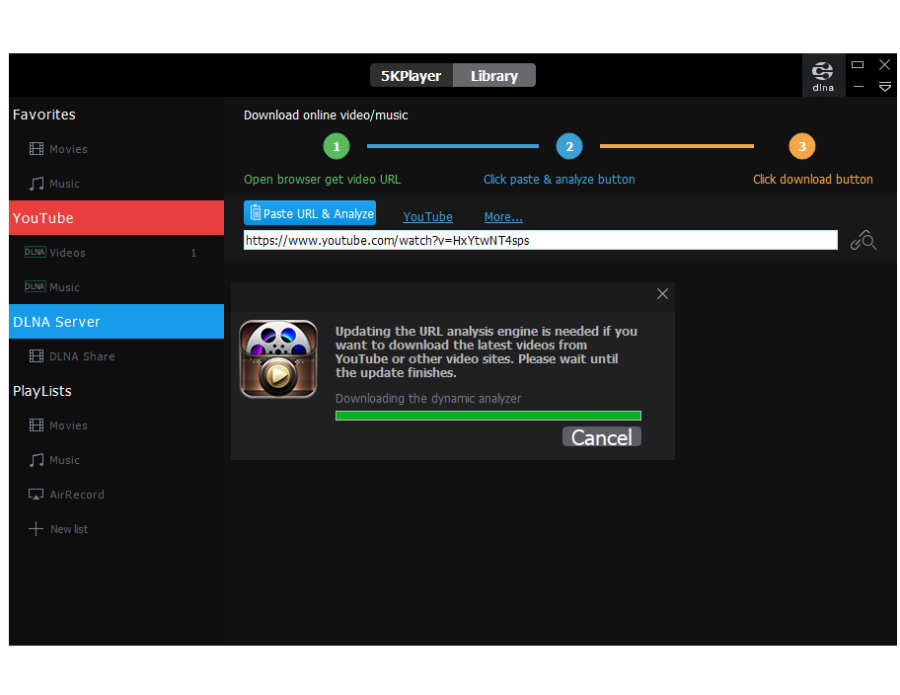
5KPlayer رایگان بسیار بیشتر از یک دانلودر است، اما دارای یک دانلود یکپارچه است. امیدواری به انتقال هیچ ویروسی، تبلیغاتی یا الزامات افزونه شروع خوبی است. متأسفانه، یکی از معدود مواردی است که من آزمایش کردم و درخواست ثبت نام و ایمیل شما را دارد – شما باید این کار را انجام دهید تا عملکرد دانلود کامل در بیش از 300 سایت به دست آید. با این حال، هنوز هم می توانید بدون ثبت نام فیلم های 4K را از YouTube دانلود کنید. روی نماد Gear، سپس دکمه Show All کلیک کرده و برای دیدن موارد بیشتر پیمایش کنید – مانند پرونده 3،840 در 2،160 در قالب WebM.
دانلود آزمون 227 مگابایتی WebM زمان زیادی را صرف کرد، حدود 6.5 دقیقه. گرفتن لیست های پخش ممکن بود، اما باید تنظیمات دانلود را یک بار انجام دهید. 5K Player همچنین از قابلیت پخش سرور DLNA برخوردار است ، بنابراین فیلم هایی را که می گیرید می توانید در هر دستگاهی که از DLNA پشتیبانی می کند تماشا کنید. و از AirPlay برای پخش سریع دستگاه های پشتیبانی شده استفاده کنید. اگر پخش کننده تمایل نداشت که فایل بیش از حد بزرگ 4K را پخش کند و مشکل بافر دارید. اما درنهایت، در مورد 5K Player چیزهای زیادی برای پسندیدن وجود دارد، از قیمت گرفته تا ویژگی ها، مخصوصاً اگر به آنها به عنوان موارد اضافی در یک بارگذار نگاه کنید.
ByClickDownloader
ByClickDownloader (قبلاً YouTubeByClick نامیده می شد) از بیش از 40 سایت فیلم می گیرد. قبل از اینکه حتی اولین دانلود را انجام دهید، می توانید از “شماره گیری” های موجود در رابط کاربری برای تنظیم قالب دانلود (ویدیوی MP4 یا MP3 صوتی) و کیفیت دانلود پیش فرض تا 8K، حتی در نسخه رایگان، استفاده کنید. دانلود فایل MKV با کیفیت 229.6MB در 4K تنها 2.5 دقیقه به طول انجامید – با توجه به محدودیت سرعت 2 مگابیت بر ثانیه نسخه رایگان، بد نیست. برای دانلود لیست پخش و کانال، انجام تبدیل، جلوگیری از تبلیغات و دریافت زیرنویس های بسته، به نسخه برتر نیز نیاز دارید.
کاری که می توانید در ByClickDownloader انجام دهید و منحصر به فرد است، تنظیم آن است بنابراین هر زمان که URL را از YouTube کپی می کنید، برنامه به طور خودکار آن را شناسایی کرده و از شما می پرسد آیا می خواهید دانلود را شروع کنید.
وب سایت های کمکی
آیا می خواهید از نصب نرم افزار خودداری کنید؟ سایت های کمکی دانلود ویدئو را برای شما انجام می دهند، تبدیل را نیز ارائه می دهند و سپس یک لینک دانلود – لازم نیست چیزی را روی کامپیوتر نصب کنید. بسته به اندازه و کیفیت ویدیوی مورد نظر شما، ممکن است خیلی بیشتر طول بکشد، اما نمی توانید راحتی آن را کنار بگذارید.
صدها مورد از این نوع سایت ها وجود دارد – به نظر می رسد هر کسی که توانایی رمزگذاری کمی داشته باش، یک سایت را راه اندازی کرده است. اگر مرورگر شما (یا غرایز شما) اخطارهایی را ارائه داد، از این کار خودداری کنید و به صفحه بعدی بروید.
همه آنها یک کار اساسی را انجام می دهند: شما به آنها یک URL YouTube (یا سایت ویدیویی دیگر، در صورت پشتیبانی) می دهید، آنها آن را تجزیه تحلیل می کنند، به شما انتخاب گزینه می دهند که چه حجم دانلود می خواهید تا پیوند دانلود را ارائه دهد.
برای دانلود ویدئو از یوتیوب همه رایگان هستند مگر اینکه ذکر شده باشند و در همه سیستم عامل ها کار کنند.
از زمان آخرین به روزرسانی این داستان، حداقل سه سایت کمکی حذف شده است – یکی برای افزودن تبلیغات جنسی. یکی دیگر برای کار نکردن و یکی برای خارج از کار برای جلوگیری از شکایت.
افزونه ها
با یک افزونه مرورگر می توانید یک مرحله جلوتر باشید. با این حال، در دانلود ویدئو از YouTube به برخی از مشکلات برخورد خواهید کرد، به خصوص اگر از Chrome به عنوان مرورگر اصلی خود استفاده می کنید. فروشگاه وب Chrome – جایی که برنامه های افزودنی مرورگر Chrome را دریافت می کنید – توسط Alphabet / Google مالک YouTube کنترل می شود. به دلیل محدودیت های فروشگاه Chrome، حتی افزونه ای که ظاهراً برای این منظور هستند مجاز به دانلود مستقیم از YouTube نیست.
به طور کلی، با برنامه های افزودنی Chrome، دانلود هرگونه فیلم پروتکل RTMP (فیلم های محافظت شده) یا پخش ویدئو امکان پذیر نیست. البته می توانید از آنها در سایت های دیگر با فیلم استفاده کنید.
موبایل
مشکل استفاده از برنامه های افزودنی Chrome از فروشگاه وب Google را به خاطر دارید؟ وقتی می خواهید با استفاده از یک برنامه Android از فروشگاه Google Play؛ از YouTube ویدئو دانلود کنید، مشکل شما بزرگتر خواهد بود. جایی که گوگل حتی کنترل محکم تری نیز دارد (و یک سرویس YouTube Premium پولی که از مشاهده آفلاین پشتیبانی می کند). همانطور که گفته شد، با Android امکان نصب برنامه ها بدون مراجعه به Google وجود دارد.
به عنوان مثال، InsTube – InsTube – Free Video and Music Downloader for Android فقط در سایت InsTube یافت می شود. فایل APK (بسته برنامه Android) را دانلود کنید تا در دستگاه Android دانلود کنید. آن را در دانلود های دستگاه خود پیدا کنید و برای نصب کلیک کنید.
فکر می کنید در گوشی های آیفون و آیپد چنین محدودیتی وجود ندارد زیرا اپل و گوگل دقیقاً رفقای خوبی باهم نیستند. اما در برنامه هایی که من امتحان کرده ام، نه تنها از YouTube دانلود نمی شوند، بلکه حتی برای مدت طولانی در دسترس نیستند. یکی از این برنامه ها در توضیحات خود گفته است، “دانلود از YouTube به دلیل شرایط خدمات آن ممنوع است.”
اپل اطمینان می دهد که سازندگان برنامه مطابق قوانین – حتی قوانین گوگل عمل می کنند. به احتمال زیاد، هر لحظه که یک برنامه iOS را باز کنید که می تواند فیلم های YouTube را دانلود کند، “fixed” یا ممنوع می شود.
منبع: pcmag.com